May -Akda:
Tamara Smith
Petsa Ng Paglikha:
19 Enero 2021
I -Update Ang Petsa:
29 Hunyo 2024

Nilalaman
Ituturo sa iyo ng artikulong ito kung paano gumamit ng isang browser ng internet gamit ang TOR sa iyong iPhone upang maiwasan ang mga serbisyo sa advertising, mga mobile carrier o cookies mula sa pagsubaybay sa iyong paggamit. Gumagamit ang TOR ng pag-encrypt upang maipadala ang IP address ng iyong iPhone sa pamamagitan ng iba't ibang mga server sa buong mundo, na ginagawang imposible upang subaybayan ang iyong IP address nang walang paunang kaalaman o software. Tandaan na may mga site sa TOR na hindi lilitaw sa panahon ng normal na pagba-browse at ang ilan sa mga site na ito ay maaaring maglaman ng nakakasakit o iligal na nilalaman; kaya gamitin sa iyong sariling paghuhusga.
Upang humakbang
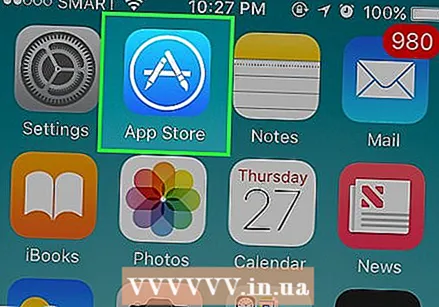 Buksan ang App Store. Ang app na ito ay may isang asul na icon na may isang puting "A" sa loob ng isang puting bilog.
Buksan ang App Store. Ang app na ito ay may isang asul na icon na may isang puting "A" sa loob ng isang puting bilog.  Pindutin ang Paghahanap. Ito ang icon ng magnifying glass sa ilalim ng screen.
Pindutin ang Paghahanap. Ito ang icon ng magnifying glass sa ilalim ng screen.  Pindutin ang search bar. Nasa tuktok ito ng screen.
Pindutin ang search bar. Nasa tuktok ito ng screen.  I-type ang "TOR" at pindutin ang Paghahanap. Dadalhin nito ang isang listahan ng mga browser na gumagamit ng TOR.
I-type ang "TOR" at pindutin ang Paghahanap. Dadalhin nito ang isang listahan ng mga browser na gumagamit ng TOR.  Pumili ng isang browser na gumagamit ng TOR. Mag-scroll sa listahan at piliin ang browser na pinakaangkop sa iyong mga pangangailangan.
Pumili ng isang browser na gumagamit ng TOR. Mag-scroll sa listahan at piliin ang browser na pinakaangkop sa iyong mga pangangailangan. - Ang VPN Browser at Red Onion ay dalawang libreng pagpipilian na may magagandang pagsusuri.
- Alamin na ang ilan ay malaya at ang ilan ay hindi; kung magpasya kang magbayad para sa isang app, maghanap ng mga app na may magagandang pagsusuri at basahin ang ilang mga pagsusuri bago bilhin ang app.
 Pindutin ang RETRIEVE. Ito ang asul na pindutan sa kanan ng app na iyong pinili.
Pindutin ang RETRIEVE. Ito ang asul na pindutan sa kanan ng app na iyong pinili. - Kung ang app na iyong pinili ay hindi libre, ipapakita ng pindutang ito ang presyo sa halip na "RETRIEVE".
 Pindutin ang I-INSTALL. Ito ang parehong pindutan na pinindot mo upang makuha ang app. Dapat magsimula kaagad ang iyong pag-download.
Pindutin ang I-INSTALL. Ito ang parehong pindutan na pinindot mo upang makuha ang app. Dapat magsimula kaagad ang iyong pag-download. - Maaaring kailanganin mong ipasok ang iyong Apple ID o Touch ID bago magsimula ang pag-download.
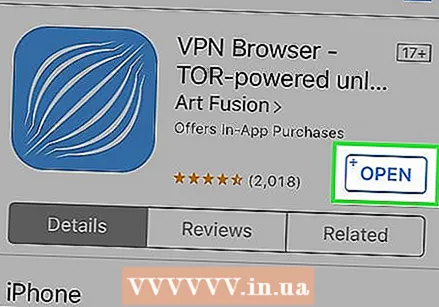 Pindutin ang Buksan. Kapag na-download ang app, ang pindutan na una mong pinindot upang simulan ang pag-download ay magbabago sa "BUKAS".
Pindutin ang Buksan. Kapag na-download ang app, ang pindutan na una mong pinindot upang simulan ang pag-download ay magbabago sa "BUKAS".  Pindutin ang Kumonekta sa TOR kapag na-prompt. Ginagamit ng Red Onion app ang notification na ito, ngunit hindi ginagawa ng VPN Browser.Marami ngunit hindi lahat ng mga app ay magtanong nang magkakaiba upang kumonekta sa TOR network.
Pindutin ang Kumonekta sa TOR kapag na-prompt. Ginagamit ng Red Onion app ang notification na ito, ngunit hindi ginagawa ng VPN Browser.Marami ngunit hindi lahat ng mga app ay magtanong nang magkakaiba upang kumonekta sa TOR network.  Simulang mag-browse. Nakakonekta ka ngayon sa network ng TOR sa iyong iPhone. Pinahihirapan ng TOR na malaman ang lokasyon ng iyong browser sa pamamagitan ng random na pagpapasa ng mga kahilingan ng browser sa isang network na may libu-libong mga puntos ng suporta.
Simulang mag-browse. Nakakonekta ka ngayon sa network ng TOR sa iyong iPhone. Pinahihirapan ng TOR na malaman ang lokasyon ng iyong browser sa pamamagitan ng random na pagpapasa ng mga kahilingan ng browser sa isang network na may libu-libong mga puntos ng suporta.
Mga babala
- Gumamit lamang ng mga app gamit ang TOR na may iOS 9 o mas bago. Nagdagdag ang Apple ng mga pag-update ng pag-encrypt sa mga mas bagong bersyon ng iOS na ginagawang mas anonymous ang mga TOR app.
- Ang pagsasama ng TOR para sa iyong buong aparato ay hindi pa magagamit para sa iPhone.
- Ang ilang mga TOR app ay magpapalabas ng iyong IP address kapag bumisita ka sa mga site na may mga video o aktibong nilalaman.
- Ang TOR ay hindi nagpapakilala tulad ng paggawa mo sa iyong sarili. Huwag ibunyag ang iyong IP address o buksan ang mga kahina-hinalang link.
- Maaaring palabasin ng WebRTC ang iyong orihinal na IP address, kaya gumamit ng isang VPN upang maitago ang iyong orihinal na IP address (nalalapat lamang sa mga iPhone).



